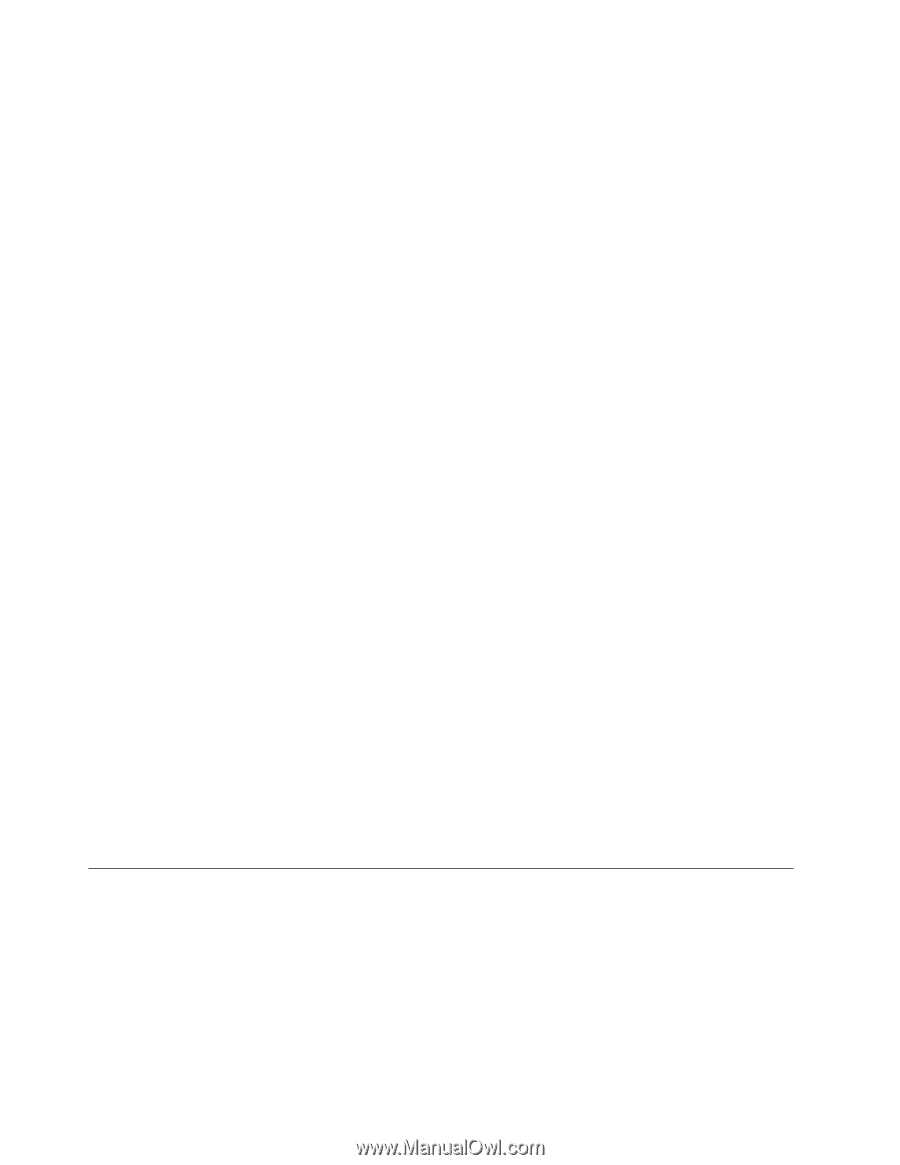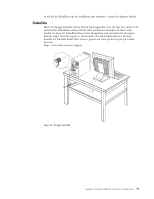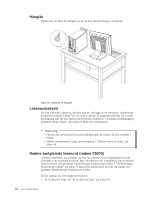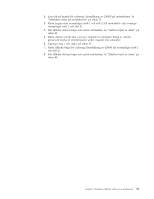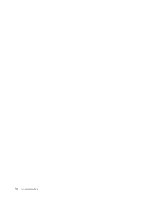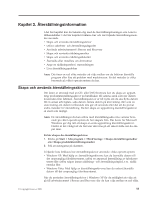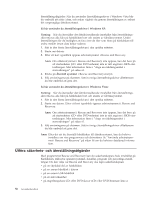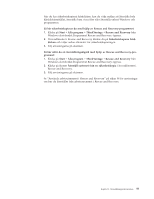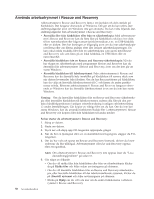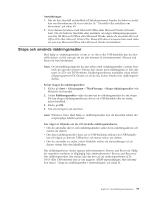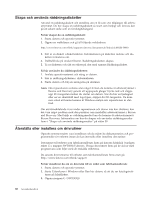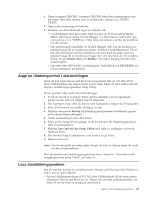Lenovo ThinkCentre A62 (Swedish) User guide - Page 64
Utföra, säkerhets, återställningsåtgärder
 |
View all Lenovo ThinkCentre A62 manuals
Add to My Manuals
Save this manual to your list of manuals |
Page 64 highlights
återställningsåtgärder. När du använder återställningsskivor i Windows Vista blir du ombedd att sätta i dem, och sedan vägleds du genom återställningen av enbart det ursprungliga fabrikssystemet. Så här använder du återställningsskivor i Windows XP: Varning: När du återställer det fabriksinstallerade innehållet från återställningsskivorna tas alla filer på hårddisken bort och ersätts av fabrikssystemet. Under återställningen får du möjlighet att föra över de filer som finns på hårddisken till andra medier innan data börjar raderas. 1. Sätt in den första återställningsskivan i den optiska enheten. 2. Starta om datorn. 3. Efter ett kort ögonblick öppnas arbetsutrymmet i Rescue and Recovery. Anm: Om arbetsutrymmet i Rescue and Recovery inte öppnas, kan det bero på att startenheten (CD- eller DVD-enheten) inte är rätt angiven i BIOS-startordningen. Mer information finns i "Ange en räddningsenhet i startordningen" på sidan 61. 4. Klicka på Återställ systemet i Rescue and Recovery-menyn. 5. Följ anvisningarna på skärmen. Sätt in övriga återställningsskivor allteftersom du blir ombedd att göra det. Så här använder du återställningsskivor i Windows Vista: Varning: När du återställer det fabriksinstallerade innehållet från återställningsskivorna tas alla filer på hårddisken bort och ersätts av fabrikssystemet. 1. Sätt in den första återställningsskivan i den optiska enheten. 2. Starta om datorn. Efter ett kort ögonblick öppnas arbetsutrymmet i Rescue and Recovery. Anm: Om arbetsutrymmet i Rescue and Recovery inte öppnas, kan det bero på att startenheten (CD- eller DVD-enheten) inte är rätt angiven i BIOS-startordningen. Mer information finns i "Ange en räddningsenhet i startordningen" på sidan 61. 3. Följ anvisningarna på skärmen. Sätt in övriga återställningsskivor allteftersom du blir ombedd att göra det. Anm: Efter det att du återställt hårddisken till fabrikssystemet, kan du behöva installera om viss programvara och drivrutiner. Se "Använda arbetsutrymmet i Rescue and Recovery" på sidan 58 om du behöver detaljerad information. Utföra säkerhets- och återställningsåtgärder Med programmet Rescue and Recovery kan du säkerhetskopiera hela innehållet på hårddisken, inklusive operativsystemet, datafiler, program och personliga inställningar. Du kan välja var Rescue and Recovery ska lagra säkerhetskopian: v på en skyddad del av hårddisken v på en annan hårddisk i datorn v på en extern USB-hårddisk v på en nätverksenhet v på inspelningsbara CD- eller DVD-skivor (CD- eller DVD-brännare krävs) 56 Användarhandbok